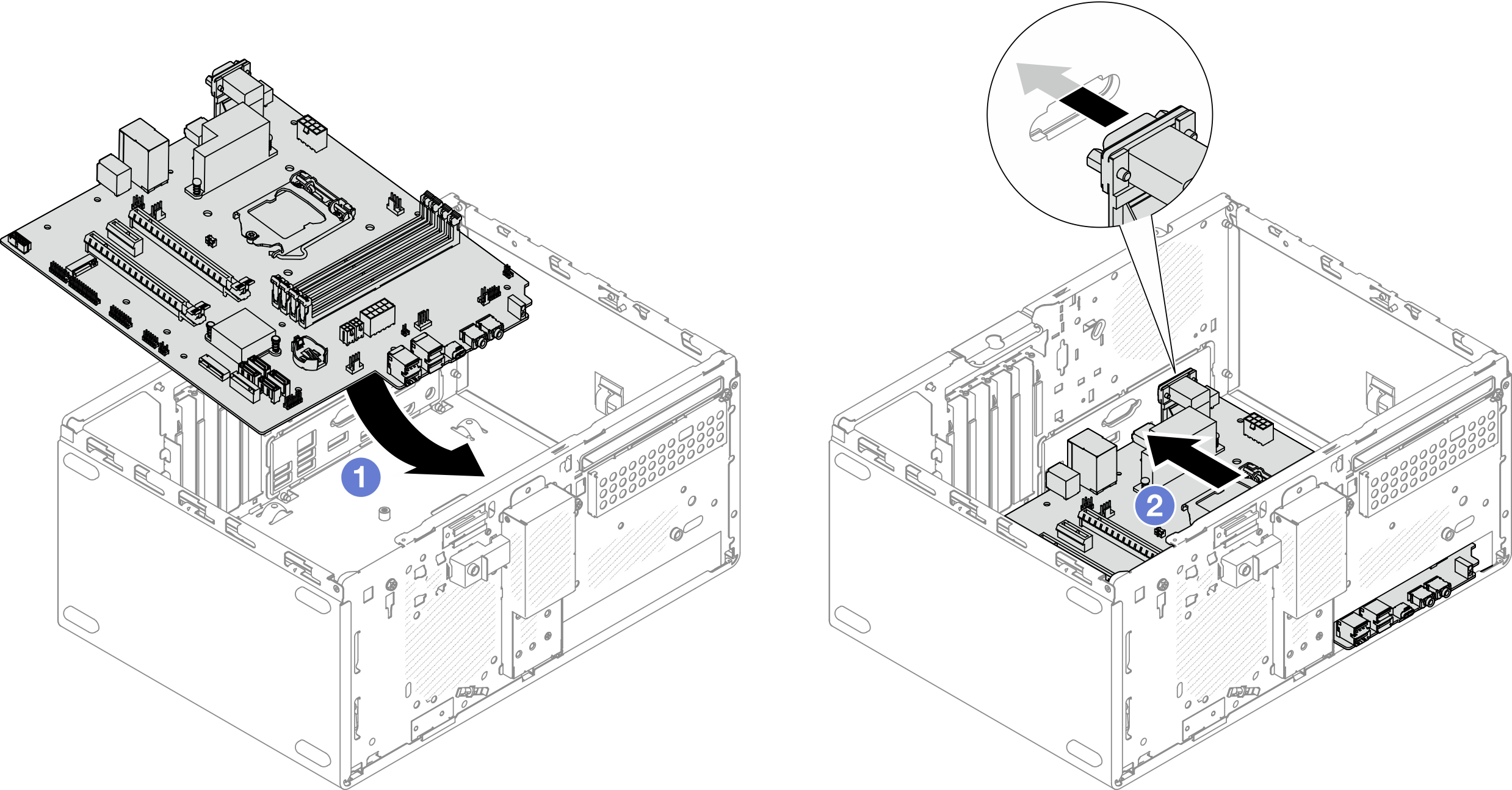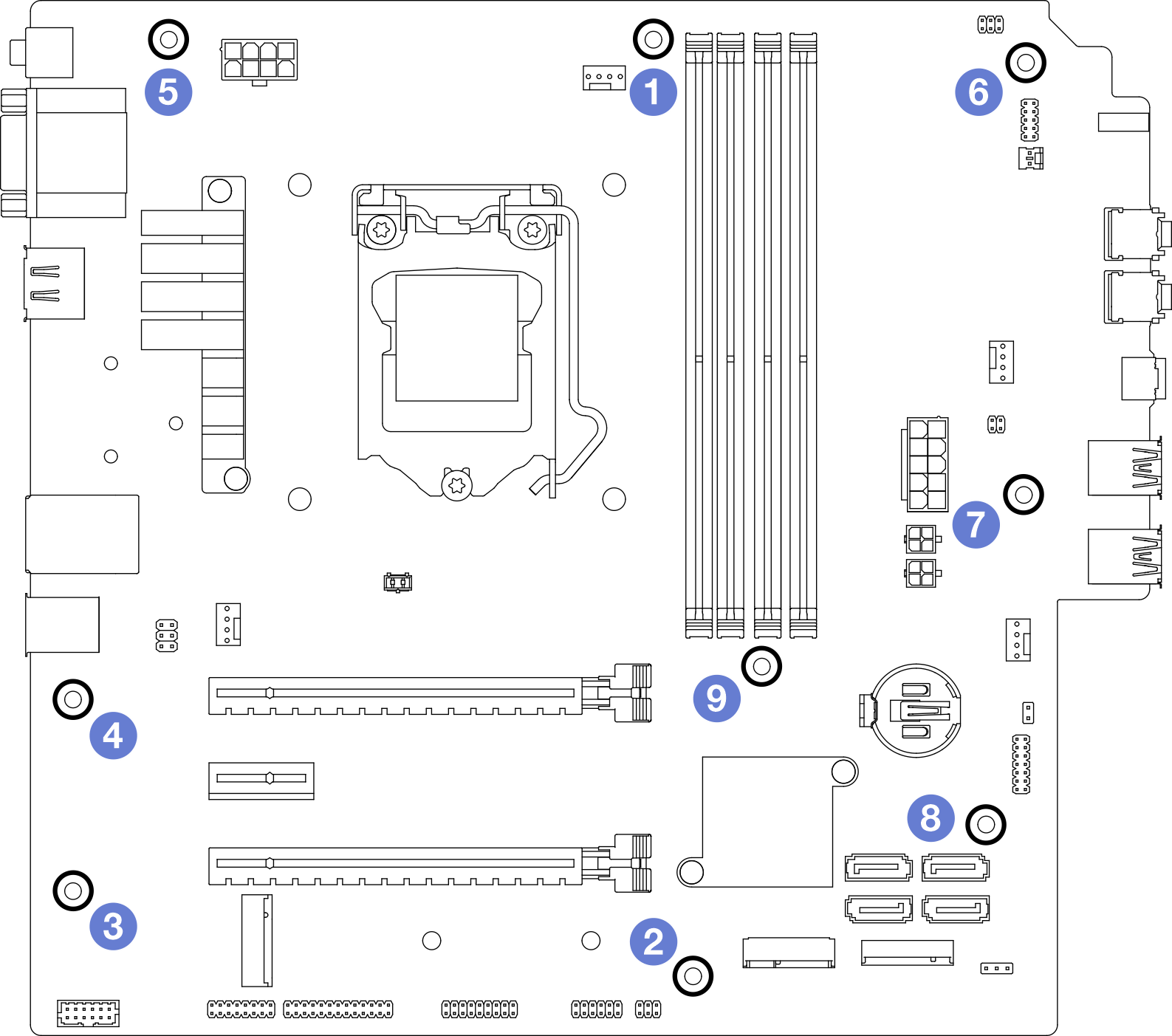ติดตั้งแผงระบบ (เฉพาะช่างเทคนิคที่ได้รับการฝึกอบรมเท่านั้น)
ปฏิบัติตามขั้นตอนนี้เพื่อติดตั้งแผงระบบ ขั้นตอนนี้ต้องต้องดำเนินการโดยช่างเทคนิคที่ได้รับการอบรม
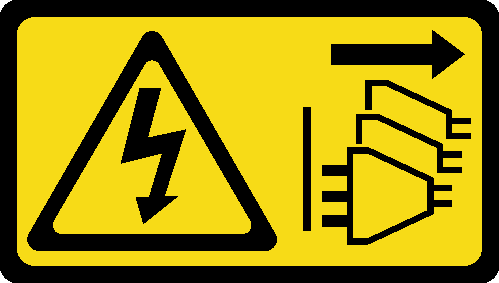
เกี่ยวกับงานนี้
อ่าน รายการตรวจสอบความปลอดภัย และ คู่มือการติดตั้ง เพื่อให้แน่ใจว่าคุณจะทำงานได้อย่างปลอดภัย
นำบรรจุภัณฑ์แบบมีการป้องกันไฟฟ้าสถิตที่มีส่วนประกอบไปแตะที่พื้นผิวโลหะที่ไม่ทาสีบนเซิร์ฟเวอร์ แล้วจึงนำส่วนประกอบออกจากบรรจุภัณฑ์ และวางลงบนพื้นผิวป้องกันไฟฟ้าสถิต
- ดูวิดีโอขั้นตอนนี้ได้ที่ YouTube
ขั้นตอน
ตรวจสอบให้แน่ใจว่าแบตเตอรี่ CMOS ติดตั้งอยู่บนแผงระบบ ดู ติดตั้งแบตเตอรี่ CMOS (CR2032)
ติดตั้งโปรเซสเซอร์กลับเข้าที่ ดู ติดตั้งโปรเซสเซอร์ (เฉพาะช่างเทคนิคที่ได้รับการอบรมเท่านั้น)
ติดตั้งตัวระบายความร้อนและโมดูลพัดลมกลับเข้าที่ ดู ติดตั้งตัวระบายความร้อนและโมดูลพัดลม (เฉพาะช่างเทคนิคที่ได้รับการอบรมเท่านั้น)
ติดตั้งโมดูลหน่วยความจำกลับเข้าที่ ดู ติดตั้งโมดูลหน่วยความจำ
ติดตั้งแผงด้านหน้ากลับเข้าที่ ดู ติดตั้งแผงด้านหน้า
หากจำเป็น ให้ติดตั้งอะแดปเตอร์ PCIe กลับเข้าที่ ดู ถอดอะแดปเตอร์ PCIe
หากจำเป็น ให้ติดตั้งไดรฟ์ M.2 กลับเข้าที่ ดู ติดตั้งไดรฟ์ M.2
หากเป็นไปได้ ให้ติดตั้งพัดลมด้านหลังกลับเข้าที่ ดู ติดตั้งพัดลม (ด้านหน้าและด้านหลัง)
หากเป็นไปได้ ให้ติดตั้งแถบตัวครอบกลับเข้าที่ ดูขั้นตอนที่ 1 ใน ติดตั้งฝาครอบเซิร์ฟเวอร์
หากจำเป็น ให้ติดตั้งตัวครอบไดรฟ์ออพติคอลกลับเข้าที่ ดู ติดตั้งตัวครอบไดรฟ์แบบออปติคัล
หากจำเป็น ให้ติดตั้งไดรฟ์ออพติคอลกลับเข้าที่ ดู ติดตั้งไดรฟ์แบบออพติคอล
ติดตั้งฝาหน้ากลับเข้าที่ ดู ติดตั้งฝาหน้า
เชื่อมต่อสายที่ถอดออกก่อนหน้านี้ทั้งหมดอีกครั้ง
ดำเนินการเปลี่ยนชิ้นส่วนให้เสร็จสมบูรณ์ ดู ดำเนินการเปลี่ยนชิ้นส่วนให้เสร็จสมบูรณ์
อัปเดต UEFI BIOS, VPD และขั้นตอนที่ล็อคไว้เพื่อความปลอดภัย โปรดดู ST50 V2 Tip HT513859 (ไม่รวม PRC) หรือ ST50 V2 Tip HT513863 (เฉพาะ PRC เท่านั้น)
ข้อสำคัญ อัปเดตเฟิร์มแวร์ของระบบและไดรเวอร์อุปกรณ์
ไปที่ บริการสนับสนุนของ Lenovo - ST50 V2 (รวมถึงไดรเวอร์และซอฟต์แวร์) เพื่อดูข้อมูลการอัปเดตเฟิร์มแวร์และไดรเวอร์ล่าสุดของเซิร์ฟเวอร์คุณ
ไปที่ อัปเดตเฟิร์มแวร์ เพื่อดูข้อมูลเพิ่มเติมเกี่ยวกับเครื่องมือการอัปเดตเฟิร์มแวร์